三星Mobile Print app官方最新版下载 v4.08.033 安卓版
软件介绍
三星Mobile Print app官方最新版是一款由三星公司推出的移动端打印应用程序。它可以帮助用户在手机或平板电脑上直接打印文件,提供了便捷、高效的打印服务。这款软件支持多种文件格式的打印。用户可以通过平台打印常见的文档、图片、PDF等文件格式,不需要将文件转换为特定格式。这大大提高了用户的使用便利性和效率,让用户能够随时随地地完成打印任务。
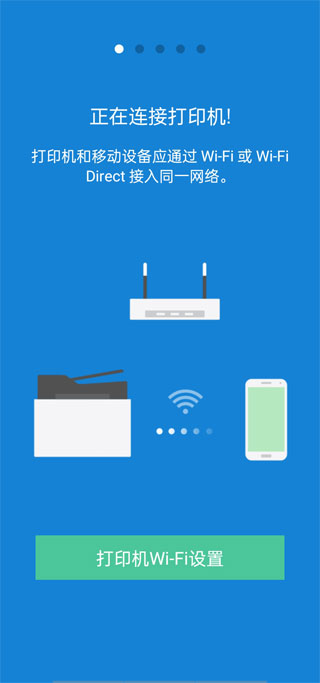
三星Mobile Print app官方最新版具有简单易用的操作界面。用户可以通过平台快速找到需要打印的文件,设置打印参数,然后进行打印。同时,这款软件还为用提供了多种打印设置,如纸张大小、颜色、双面打印等,让用户可以根据需要灵活设置打印参数,满足不同的打印需求。
软件特色
1、直观的操作栏式用户界面。
2、自动发现支持的网络设备。
3、选择多个图像,点击进行裁剪或旋转。
4、支持多个图像大小和页面上的多个图像。
5、打印或发送传真文件/电子邮件/电子邮件附件/网页/图像。
6、支持Google Drive、Dropbox、Evernote、OneDrive、Box和Facebook上的内容。
7、从平板或ADF扫描并另存为PDF、PNG、JPG。
8、打印或扫描A3*大小的页面。
9、共享以打开任何其他应用程序支持的任何内容。
10、对于公司环境,支持工作会计、机密打印和安全发布等安全功能。
11、集成支持自动调色剂订购服务(美国和英国)。
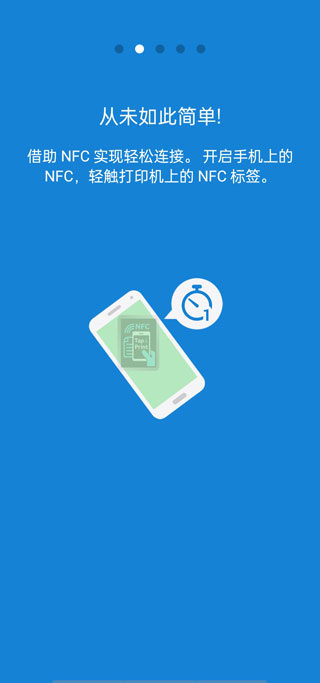
三星MobilePrint使用教程
一、如何将手机上的文档传真给其他人
1、切换到【传真】模块界面,这里有图片、电子邮件、相机等可以传真,点击“文档”。
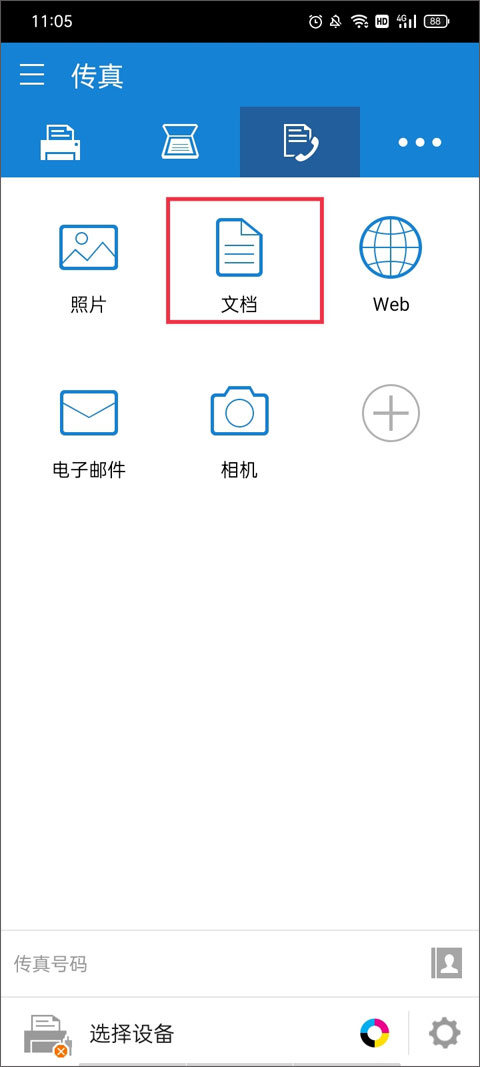
2、在文档中查找你想要传输过去的文件并点击进入文档内容里面。
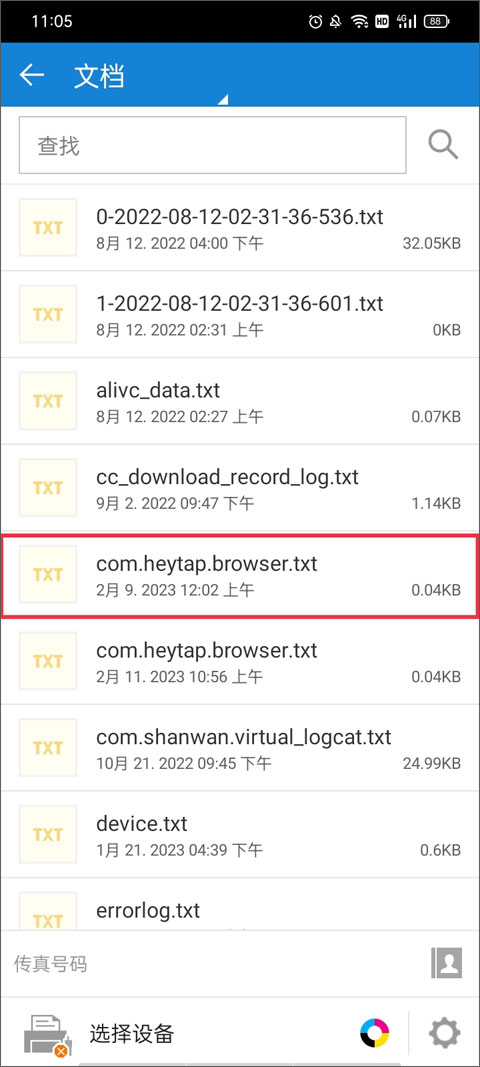
3、接下来就是选择连接的设备,设置文档页面信息,如传真号码、页面范围、输出尺寸等。
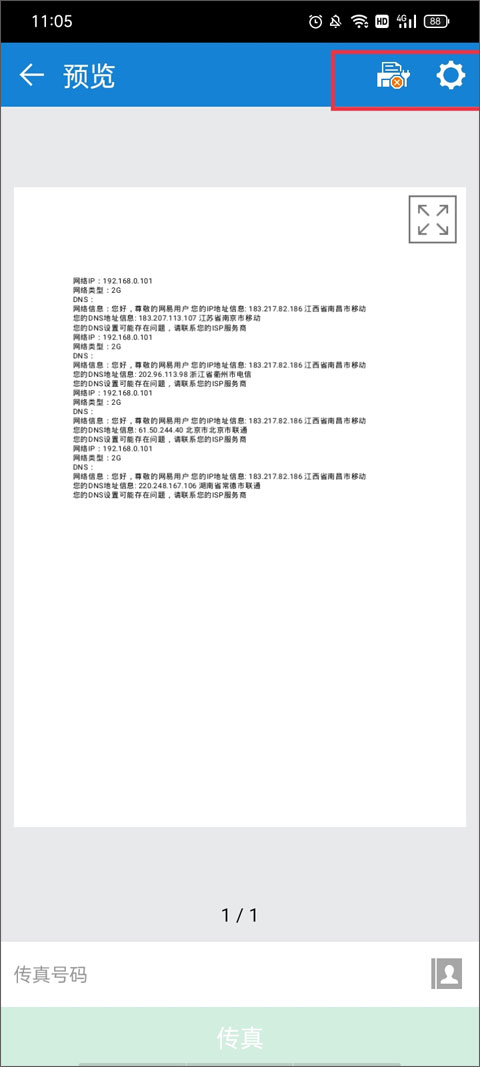

4、弄好所有的参数之后,点击传真就可以了。
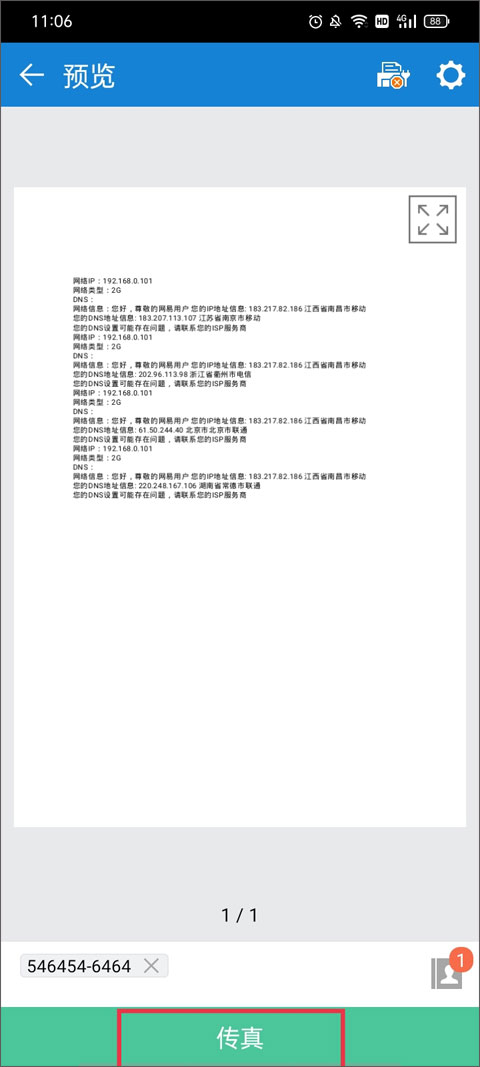
二、三星打印机app安卓版怎么线上订购耗材
1、同样还是在主界面上,点击左上角的三横图标。
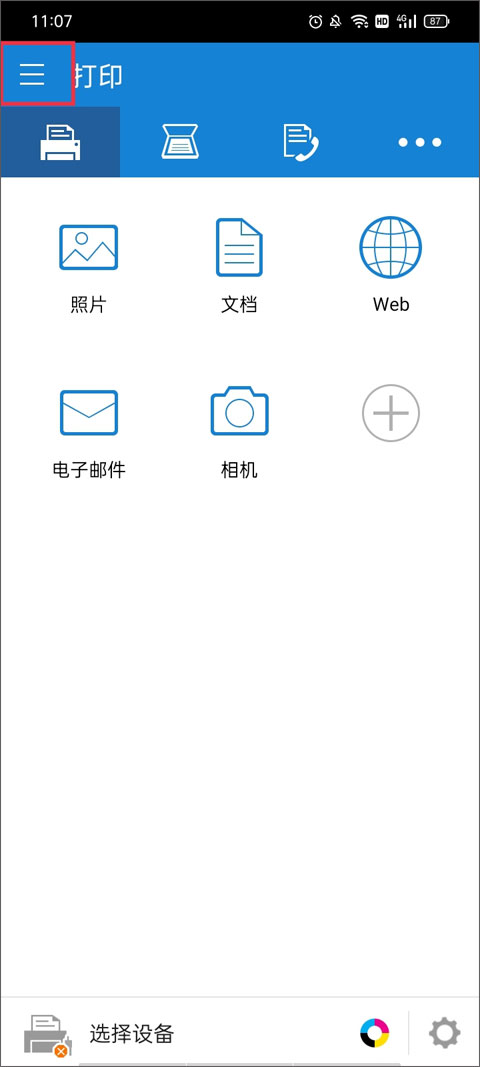
2、这里提供了打印、扫描、信息等功能,点击“订购耗材”。
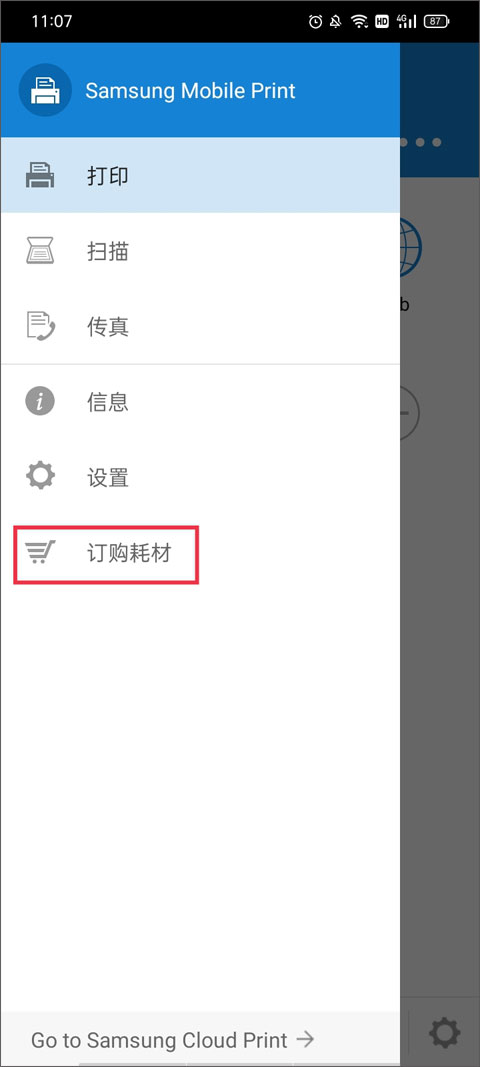
3、你会看到设备和耗材信息,再次点击下方的“订购耗材”按钮。
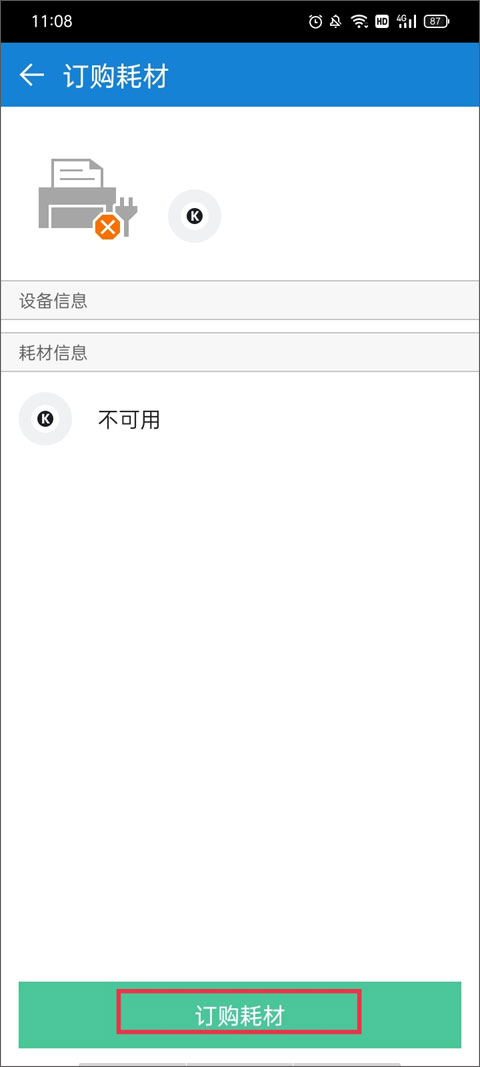
4、页面自动跳转的商城界面,在菜单这里选择你需要的耗材并进行购买即可。
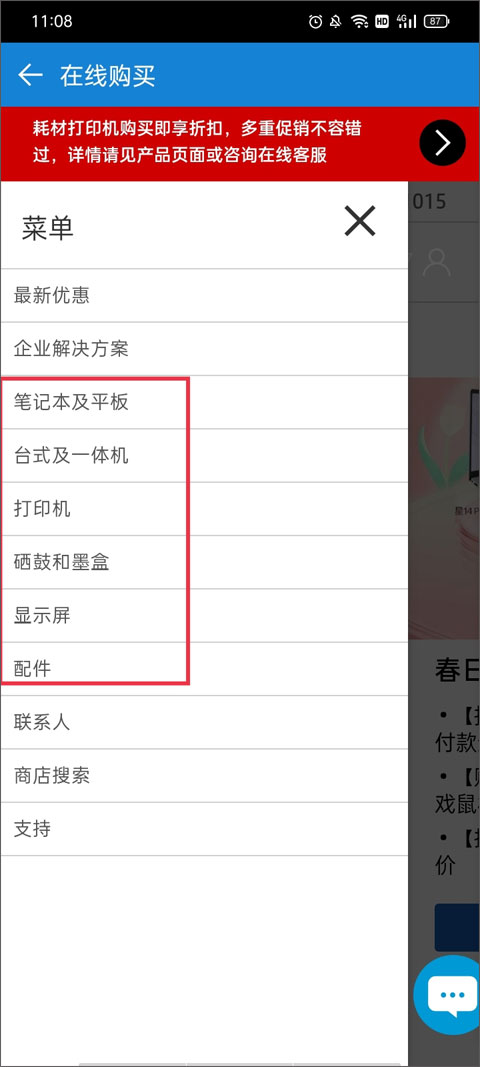
应用优势
1、支持把打印内容保存到手机,方便下次直接重复打印。
2、菜单简单易用。
3、支持从三星服务器获取自定义的打印模板文件,并支持修改模板文件内容。
4、支持文字、一维码、二维码、图片的标签和票据打印。
5、支持通过WiFi连接三星打印机。
6、无需计算机或打印机驱动程序。
常见问题
无法连接打印机怎么办?
答:首先,请确认您的打印机是否支持与移动设备的连接,以及您的移动设备和打印机是否在同一网络环境下。如果以上条件都符合,可以尝试重新连接打印机并检查网络连接是否正常。如果还是无法连接打印机,请查看打印机说明书或联系厂家进行咨询和处理。
打印出来的文件格式不正确怎么办?
答:文件格式不正确可能是因为您的文件格式与打印机不兼容,或者您没有正确设置打印参数。建议您检查文件格式和打印参数设置是否正确,以及是否需要进行文件转换。如果还是无法解决问题,可以尝试使用其他打印应用程序或联系客服进行咨询和处理。
打印速度很慢怎么办?
答:打印速度慢可能是因为您的打印机设置不正确,或者您的网络信号不稳定。建议您检查打印机设置和网络连接,尝试重新设置打印参数或连接其他网络进行打印。如果还是无法解决问题,可以尝试联系客服进行咨询和处理。
无法扫描文件怎么办?
答:无法扫描文件可能是因为您的设备不支持扫描功能,或者您的设置不正确。建议您检查设备和设置是否符合要求,或者尝试使用其他应用程序进行扫描。如果还是无法解决问题,可以尝试联系客服进行咨询和处理。
其他问题怎么办?
答:如果您在使用三星Mobile Print时遇到其他问题,可以尝试重新启动应用程序或设备,或者更新应用程序版本。如果还是无法解决问题,可以联系客服进行咨询和处理。











